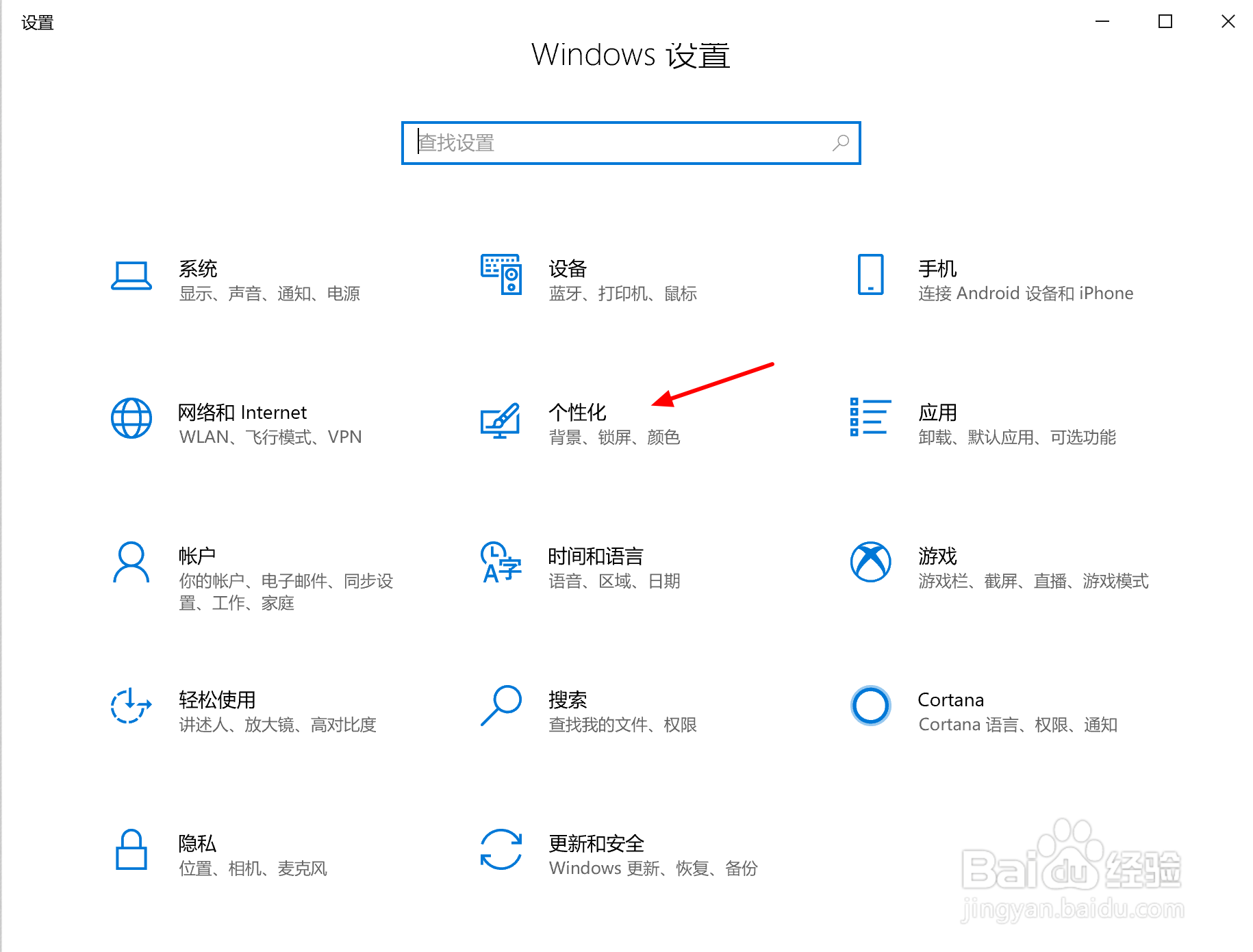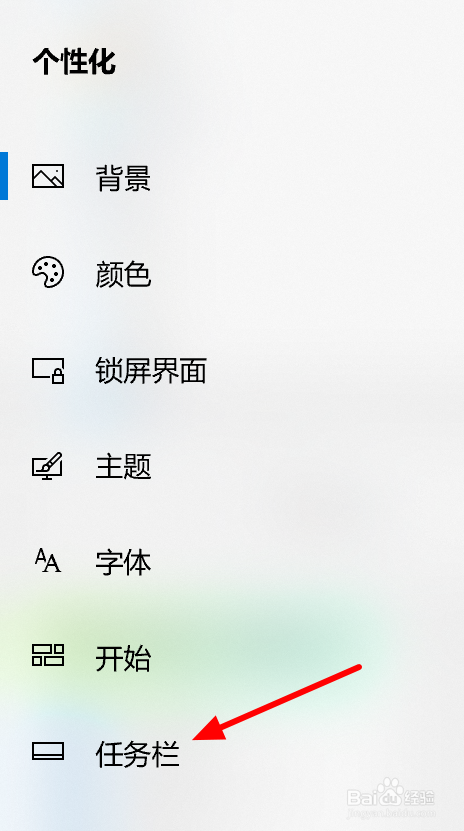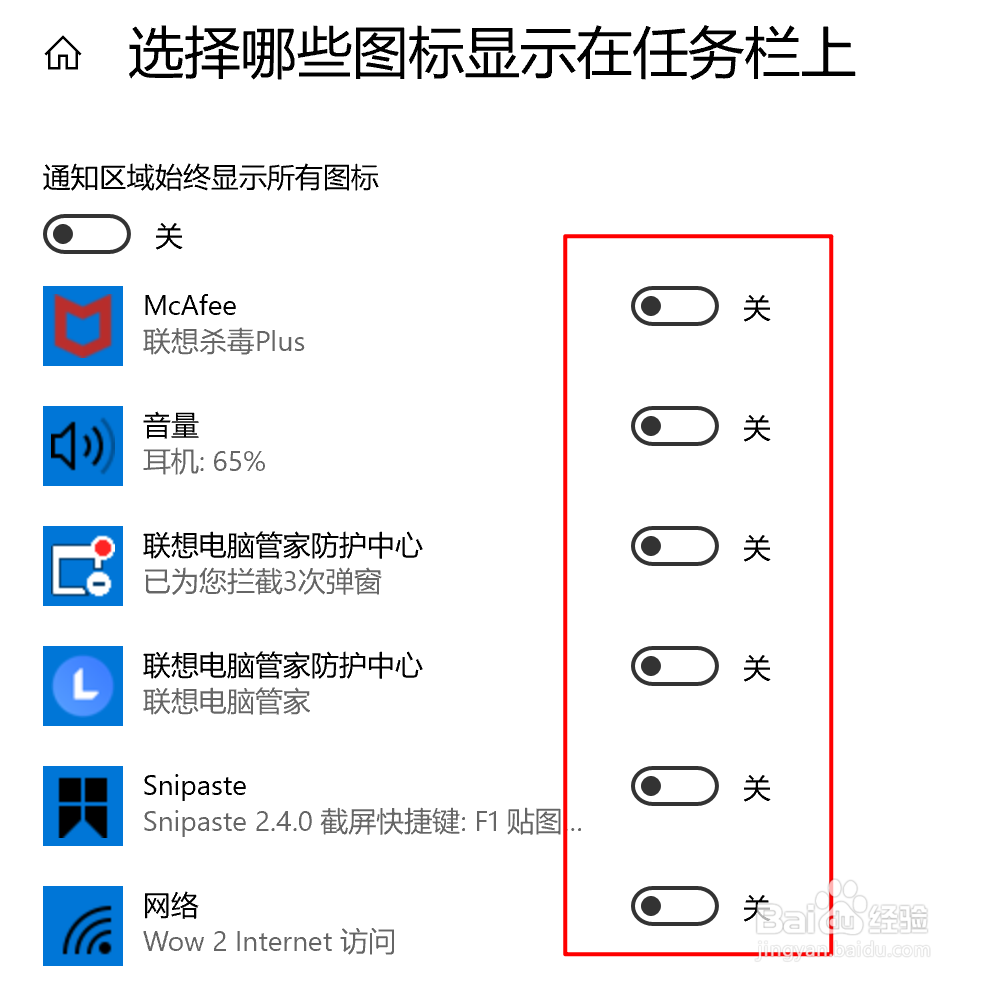Win10右下角小图标怎么显示/隐藏单个
1、第1步,在屏幕左下角位置我们点击Win10图标。
2、第2步,然后我们点击设置按钮,如下图所示。
3、第3步,在设置界面中我们选择个性化设置。
4、第4步,在个性化设置界面中我们点击任务栏按钮。
5、第5步,在任务栏设置界面中找到“通知区域”并点击“选择哪些图标显示在任务栏上”。
6、第6步,最后我们开启想要显示的图标即可。
声明:本网站引用、摘录或转载内容仅供网站访问者交流或参考,不代表本站立场,如存在版权或非法内容,请联系站长删除,联系邮箱:site.kefu@qq.com。
阅读量:80
阅读量:76
阅读量:36
阅读量:62
阅读量:50